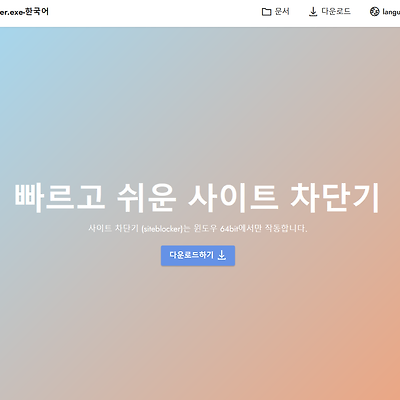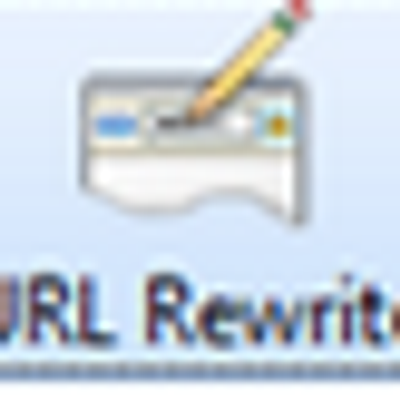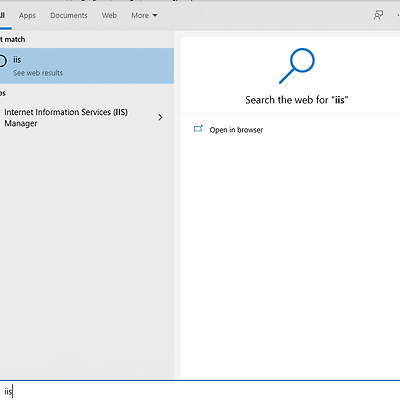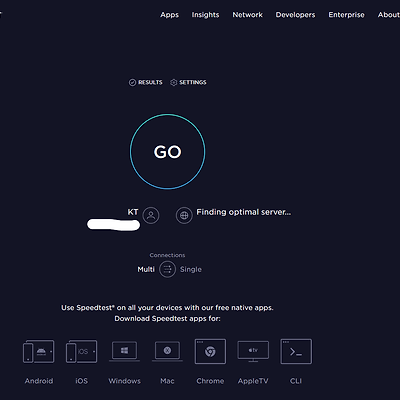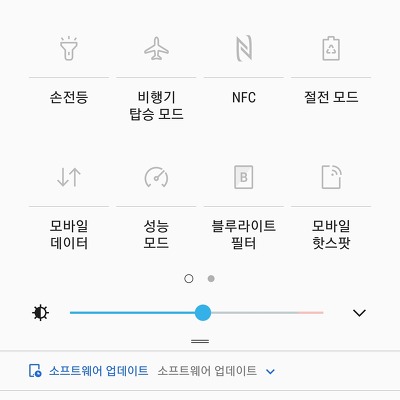인터넷(7)
-
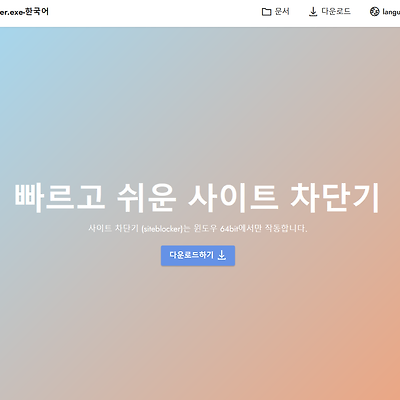 아이들의 인터넷 중독 방지를 위한 사이트 차단법!
아이들의 인터넷 중독 방지를 위한 사이트 차단법!siteblocker.nesez.com/index-ko.php index-ko 당신의 가족이나 공용 컴에서의 일부 유해한 또는 위험한 사이트를 미리 차단하여 더 나은 인터넷 서핑을 제공할 수 있습니다 siteblocker.nesez.com 위의 링크에 들어가면 이러한 화면이 뜨면서 다운로드 버튼이 보입니다. 다운로드를 하고 관리자 권한으로 실행합니다. 이러한 화면이 뜹니다. 1을 누르면 사이트를 추가할 수 있습니다. url 주소를 입력해주시면 됩니다. 이와 같이 사이트가 차단이 가능합니다. 파이어 폭스는 위같은 화면이 뜨면서 사이트가 차단되고 엣지는 이러한 화면으로 차단되고 크롬에서도 이러한 화면으로 차단되었습니다. 이 차단기는 윈도우의 모든 브라우저에서 차단을 활성화시킵니다. 빠른 차단을 해봅시다 4를..
2020.10.15 -
 클라우드 플레어 사의 5xx에러에 대한 이야기
클라우드 플레어 사의 5xx에러에 대한 이야기어제 클라우드플레어 사의 오류로 인하여 전세계의 인터넷 중에 상당수가 피해를 입었습니다. 클라우드플레어사의 오류로 인하여 lol lck play off가 연기되었고 일부 it서비스 업체가 작동하지 않았습니다. fastly.com 또한 작동하지 않았습니다. 이러한 일이 발생하였던 이유는 다름이 아닌 클라우드플레어사의 인터넷 제공업자인 centurylink사의 level3 때문이었습니다. 이러한 이유로 인하여 인터넷 세계의 위험성이 드러났습니다. 네트워크 사업자 한 그룹에 의해서 전 세계의 인터넷이 흔들리고 작동되지 않는 사건이 발생하였기 때문입니다. 클라우드플레어 사의 보고에 의하면, 3.5퍼센트의 전 세계의 인터넷이 흔들렸다고 합니다. 이러한 발생에 대해서 flowspec를 들었습니다. flowspec에..
2020.08.31 -
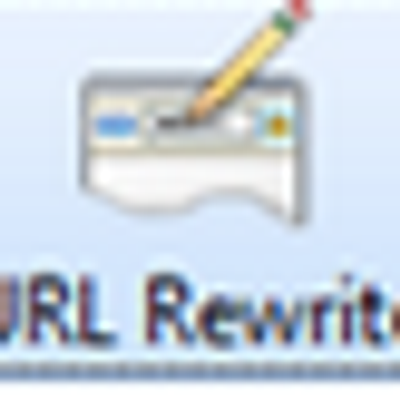 .html 및 .php 확장자를 어떻게 삭제합니까?
.html 및 .php 확장자를 어떻게 삭제합니까?IIS는 Windows에서 사용되는 편리한 웹 서버입니다. web.config를 설정하여 보안 구성을 설정하겠습니다 * 경고! url rewite 2.0을 다운로드해야합니다 https://www.magsty.net/2020/07/how-i-download-iis-url-rewite-20.html 1. .html 확장자 삭제 웹 사이트의 web.config에서이 코드를 Ctrl + c와 Ctrl + v로 이 옵션은 .html 삭제 리디렉션입니다. 예를 보여 드리겠습니다. 전의) https://magsty.net/index.html-> https://magsty.net/index 이 코드는 .php 또는 .jsp와 같은 다른 확장자에 사용할 수 있습니다 2. .php 확장자 삭제 웹 사이트의 web.conf..
2020.07.15 -
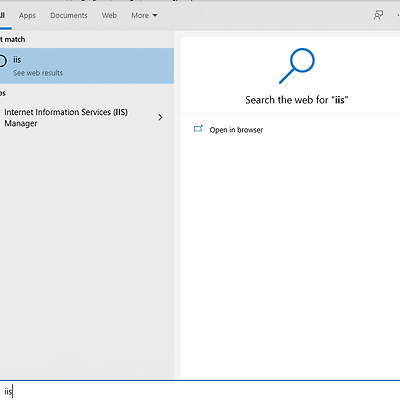 url 재작성을 iis에 설치하기
url 재작성을 iis에 설치하기iis를 열어봅시다. iis는 현재 아무것도 없는 상태입니다. new web platform components를 다운로드 합시다. 버튼은 오른쪽에 있습니다. Get New Web Platform Components.를 누릅니다. 버튼을 누르면 마이크로소프트 사의 홈페이지가 열립니다. Install this extension.을 누릅니다. 설치되었습니다. 파일을 실행시킵니다. IIS Web Platform Installer가 설치되었습니다. 체크를 하고 설치를 누릅니다. 관리자 권한으로 설치를 허용합니다. 설정이 끝났습니다. iis로 돌아옵니다. IIS Web Platform가 설치됨을 알 수 있습니다. Web Platform.을 누릅니다. iis의 wpi의 gui를 볼 수 있습니다. url 재작성을 검..
2020.07.03 -
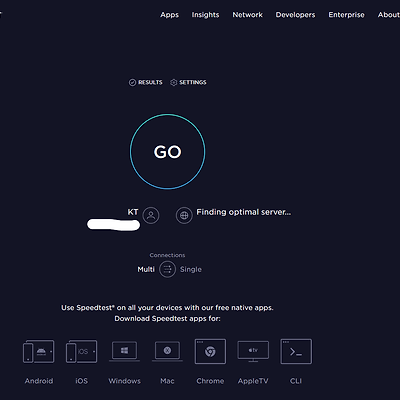 무설치로 인터넷 속도 측정-speedtest.net
무설치로 인터넷 속도 측정-speedtest.net주소: https://speedtest.net Speedtest by Ookla - The Global Broadband Speed Test Test your Internet connection bandwidth to locations around the world with this interactive broadband speed test from Ookla www.speedtest.net 위 링크로 들어가면 이런 화면이 뜹니다. 흰색 부분은 ip입니다. 이렇게 측정하는 센터를 설정하고 go를 눌러줍니다. 핑을 알 수 있고 다운로드 속도를 알 수 있고 업로드 속도를 알 수 있습니다. 이는 자신의 망의 속도가 아닌 일반적인 속도로서 자신의 망의 최대속도를 알려면 아래의 윈도우에 대한 글을 보시길 바랍니다..
2020.05.09 -
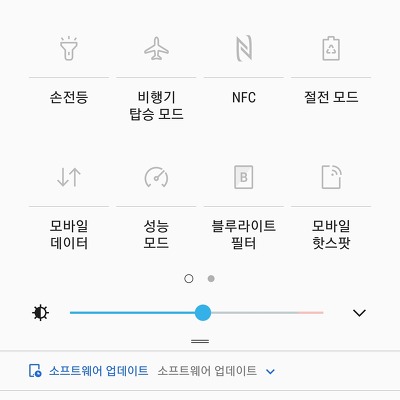 안드로이드에서 10초만에 인터넷 속도 알아내기
안드로이드에서 10초만에 인터넷 속도 알아내기우선 상태표시줄을 내립니다. 설정에 들어갑니다. 설정에서 연결을 누릅니다,. 와이 파이를 누릅니다. 자신이 사용중인 와이파이를 누릅니다. 그러면 이렇게 현재의 속도를 알려줍니다.
2020.05.09